តារាងមាតិកា
អត្ថបទនេះបង្ហាញពីរបៀបបំប្លែងរូបមន្តក្នុងទម្រង់អត្ថបទទៅជា រូបមន្តពិត ដើម្បីធ្វើការគណនាដោយប្រើ អនុគមន៍ IDIRECT ក្នុង Excel ។ មុខងារ INDIRECT ជួយបង្កើតរូបមន្តថាមវន្ត។ យើងគ្រាន់តែអាចផ្លាស់ប្តូរតម្លៃយោងក្រឡាក្នុងទម្រង់អត្ថបទក្នុងក្រឡាជាក់លាក់មួយដែលត្រូវបានប្រើក្នុងរូបមន្តដោយមិនផ្លាស់ប្តូរវា។ តោះចូលមើលឧទាហរណ៍ខាងក្រោមដើម្បីទទួលបានការយល់ដឹងច្បាស់លាស់។
ទាញយកសៀវភៅលំហាត់អនុវត្ត
ទាញយកសៀវភៅលំហាត់នេះដើម្បីអនុវត្តនៅពេលអ្នកកំពុងអានអត្ថបទនេះ។
បំប្លែងអត្ថបទទៅជា Formula.xlsx
ការណែនាំអំពីមុខងារ INDIRECT នៅក្នុង Excel
យើងអាចប្រើ INDIRECT អនុគមន៍ ដើម្បីទទួលបាន ការយោងក្រឡា ត្រឹមត្រូវពី តម្លៃក្រឡា ដែលត្រូវបានរក្សាទុក ជា ខ្សែអក្សរអត្ថបទ ។
វាក្យសម្ព័ន្ធ ៖
INDIRECT(ref_text, [a1])
អាគុយម៉ង់៖
ref_text- នេះ អាគុយម៉ង់ គឺ ទាមទារ មួយ ។ នេះគឺជា ក្រឡាយោង បានផ្តល់ អត្ថបទ ដែលអាចមាននៅក្នុង A1 ឬ រចនាប័ទ្ម R1C1 ។
[a1] – នេះ អាគុយម៉ង់ មាន តម្លៃពីរ -
ប្រសិនបើ តម្លៃ = ពិត ឬ បានលុបចោល , ref_text គឺនៅក្នុង សេចក្តីយោងរចនាប័ទ្ម A1។
and value= FALSE , the ref_text គឺនៅក្នុង ទម្រង់យោង R1C1។
បំប្លែងអត្ថបទទៅជារូបមន្តដោយប្រើមុខងារ INDIRECT ក្នុង Excel (មួយជំហានម្តងៗការវិភាគ)
ជំហានទី 1៖ បង្កើតសំណុំទិន្នន័យដើម្បីបំប្លែងរូបមន្តទៅជាអត្ថបទក្នុង Excel
ឧបមាថាយើងចង់ បំប្លែង a ប្រវែង ពី ម៉ែត្រ ទៅ ឯកតាជើង ។ ប៉ុន្តែ រូបមន្ត ដែល គណនា តម្លៃ តម្លៃ គឺនៅក្នុង ទម្រង់អត្ថបទ ។
 យើងចង់ បម្លែង រូបមន្ត ខ្សែអក្សរ ទៅជា រូបមន្តពិត ដែលនឹង គណនា the ការបម្លែងឯកតា ។
យើងចង់ បម្លែង រូបមន្ត ខ្សែអក្សរ ទៅជា រូបមន្តពិត ដែលនឹង គណនា the ការបម្លែងឯកតា ។
អានបន្ថែម៖ Excel បង្ហាញរូបមន្តជាអត្ថបទក្នុងក្រឡាមួយផ្សេងទៀត (4 វិធីសាស្ត្រងាយស្រួល)
ជំហានទី 2៖ អនុវត្តអនុគមន៍ដោយផ្ទាល់ដើម្បីបំប្លែងអត្ថបទទៅជារូបមន្តក្នុង Excel
ដើម្បីដោះស្រាយបញ្ហានេះ យើងនឹងប្រើមុខងារ INDIRECT ក្នុងឧទាហរណ៍នេះ។ ដើម្បីធ្វើដូចនេះធ្វើតាមការណែនាំខាងក្រោម។
- ក្នុង ក្រឡា F3 ដាក់ ក្រឡាយោង ដែល រក្សា តម្លៃ នៃ ប្រវែង ក្នុង ម៉ែត្រ ឯកតា i.e. , B3។

- ឥឡូវនេះនៅក្នុង ក្រឡា G3 សូមសរសេរ រូបមន្តខាងក្រោម ។
=3.28*INDIRECT(F3) 
ក្នុង រូបមន្ត យើងបានប្រើ TRUE ជាតម្លៃនៃអាគុយម៉ង់ [a1] ដែលបង្ហាញពី អាគុយម៉ង់ ref_text ( B3 ក្នុង ក្រឡា F3 ) គឺ នៅក្នុង ឯកសារយោងរចនាប័ទ្ម A1។
- ជាចុងក្រោយ ចុច Enter ហើយ លទ្ធផល គឺ 52 ft.
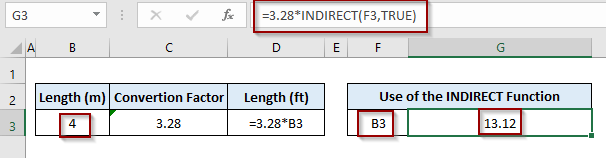
រូបមន្តថាមវន្ត៖
រូបមន្តដែលយើងប្រើដើម្បីគណនាការបំប្លែងគឺ ថាមវន្ត ។ តោះធ្វើការផ្លាស់ប្តូរមួយចំនួន-
- ករណីទី 1: ប្រសិនបើយើងផ្លាស់ប្តូរ តម្លៃ ក្នុង B3 នោះ លទ្ធផល ក្នុង G3 នឹង កែតម្រូវដោយស្វ័យប្រវត្តិ ។

- ករណីទី 2 ៖ ក្នុងករណីមួយទៀត យើងដាក់ ប្រវែង ក្នុង ម៉ែត្រ ឯកតាក្នុង ក្រឡា B4។ លើកនេះយើងត្រូវ ដាក់ B4 ជា តម្លៃ នៃ ក្រឡា F3។

រូបមន្តថាមវន្ត ត្រឡប់ លទ្ធផល ដូច 32.8 ហ្វីត។
អានបន្ថែម៖ របៀបបង្ហាញរូបមន្តក្នុងក្រឡា Excel ជំនួសឱ្យតម្លៃ (6 វិធី)
អ្វីៗ ដើម្បីចងចាំ
- ប្រសិនបើយើងប្រើ អាគុយម៉ង់ ref_text ពី សៀវភៅការងារ ផ្សេងទៀត យើងត្រូវរក្សា សៀវភៅការងារបើក ដើម្បីធ្វើ មុខងារ INDIRECT បើមិនដូច្នេះទេ វានឹងបង្ហាញ #REF ! កំហុស ។
- ការប្រើ មុខងារ INDIRECT អាចបណ្តាលឱ្យ ល្បឿន និង ដំណើរការយឺត ខណៈពេលធ្វើការជាមួយ ធំ សំណុំទិន្នន័យ ។
សេចក្តីសន្និដ្ឋាន
ឥឡូវនេះ យើងដឹងពីរបៀបបំប្លែងរូបមន្តអត្ថបទទៅជារូបមន្តពិត ដោយប្រើរូបមន្ត INDIRECT របស់ Excel។ សង្ឃឹមថា វានឹងជួយអ្នកក្នុងការប្រើវិធីនេះកាន់តែមានទំនុកចិត្ត។ រាល់ចម្ងល់ ឬសំណូមពរ កុំភ្លេចដាក់ក្នុងប្រអប់ comment ខាងក្រោម។

